Python+Django+Nginx+Uwsgi(史上最全步骤)
步骤:
Python安装
第一步安装Python
(很多购买的服务器linux系统中自带python2和python3,我是直接使用自带的python3.5版本的)
如果系统中没有,则自己安装,如下:
1.下载
wget https://www.python.org/ftp/python/3.6.0/Python-3.6.0a1.tar.xz
2.解压
tar xvf Python-3.6.0a1.tar.xz
3.进入目录,添加配置
进入 Python-3.6.0a1 目录中:cd Python-3.6.0a1
添加配置:./configure –prefix=/usr/local/python3.6
注意:/usr/local/python3.6 为python的安装目录
4.编辑安装(切换成root用户执行:sudo -s)
请依次执行以下命令:
make && make install
说明安装成功
输入ctrl + d退出
python3源码编译自带pip3
6、如果不是 python3.6版本的,则需要更改下默认连接
linux系统默认指定连接是在 /usr/bin/python
需要将原有的指定连接文件删掉后重新指定:
cd /usr/bin
rm -rf python
重新指定连接:
ln -s /usr/local/bin/python3.6 /usr/bin/python
7、查看 pip3 是否指定到python3.6中
pip3 -V
若没有指定需改变默认连接
linux系统默认指定连接是在 /usr/bin/pip3
需要将原有的指定连接文件删掉后重新指定:
cd /usr/bin
rm -rf pip3
重新指定连接:
ln -s /usr/local/bin/python3.6/bin /usr/bin/pip3
uwsgi安装
1、安装
pip3 install uwsgi
2、测试uwsgi
在你的同项目名目录中写一个test.py
执行:vim test.py
填写如下内容:
python2写法:
# test.py
def application(env, start_response):
start_response('200 OK', [('Content-Type','text/html')])
return "Hello World"
python3写法:(我用的是这个)
# test.py
def application(env, start_response):
start_response('200 OK', [('Content-Type','text/html')])
return [b"Hello World"]3、然后执行shell命令:
uwsgi –http :8001 –wsgi-file test.py
4、访问网页:
http://115.159.214.215:8001/
看在网页上是否有Hello World
注意IP地址写你自己的主机地址,如在本地请写127.0.0.1
Django安装
1、在 ubuntu中安装 Django
1、首先要先安装pip3
sudo apt install python3-pip
2、使用pip安装Django
pip3 install Django==1.8.9
3、输入命令:python3 -m django –version 来查看Django是否安装成功
2、在ubuntu中创建一个Django项目
创建Django项目:
django-admin.py startproject 项目名(mysite)
创建项目中的static目录:
cd mysite
mkdir static
3、启动Django项目
python3 manage.py runserver 0.0.0.0:8000
选择一个浏览器输入:http://115.159.214.215:8000/
注意:IP地址换成自己的主机IP
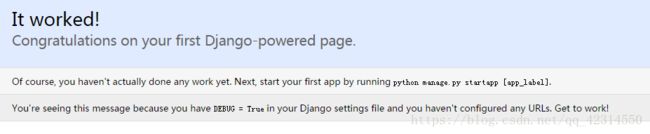
4、创建app(做项目时使用,此时该步骤忽略)
python3 manage.py startapp app名称
5、models建表命令(做项目时使用,此时该步骤忽略)
python3 manage.py makemigrations
python3 manage.py migrate
6、配置django,请保证你的django程序已经关闭
编写django_wsgi.py文件,将其放在与文件manage.py同一个目录下
注意: 编写文件时需要注意语句os.environ.setdefault。比如,如果你的项目为mysite,则你的语句应该是 os.environ.setdefault(“DJANGO_SETTINGS_MODULE”, “mysite.settings”)
a、进入项目文件夹中:cd mysite
b、编写django_wsgi.py文件:vim django_wsgi.py
写入下面内容:
(python2的写法)
#!/usr/bin/env python
# coding: utf-8
import os
import sys
# 将系统的编码设置为UTF8
reload(sys)
sys.setdefaultencoding('utf8')
os.environ.setdefault("DJANGO_SETTINGS_MODULE", "mysite.settings")
from django.core.handlers.wsgi import WSGIHandler
application = WSGIHandler()
(python3的写法)这里我使用的是该写法,由于用的是python3,所以不需要指定字符集
import os
os.environ.setdefault("DJANGO_SETTINGS_MODULE", "mysite.settings")
from django.core.wsgi import get_wsgi_application
application = get_wsgi_application()连接django和uwsgi,实现简单的WEB服务器
我们假设你的Django项目的地址是/home/ubuntu/mysite
然后,进入项目目录下 cd /home/ubuntu/mysite,就可以执行以下命令:
uwsgi –http :8000 –chdir /home/ubuntu/mysite –module django_wsgi
这样,你就可以在浏览器中访问你的Django程序了。
选择一个浏览器输入:http://115.159.214.215:8000/
注意:IP地址换成自己的主机IP
所有的请求都是经过uwsgi传递给Django程序的界面展示与django自启的时候一样,如下:
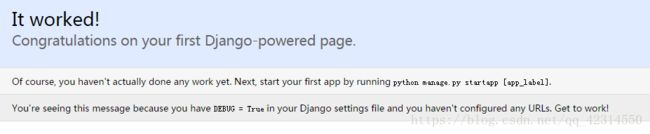
Nginx安装
1、安装
sudo apt-get install nginx
2、查看nginx版本
-v 显示 nginx 的版本:nginx -v
-V 显示 nginx 的版本,编译器版本和配置参数:nginx -V
3、测试是否已经成功安装好nginx
a、启动Nginx
/etc/init.d/nginx start #启动
/etc/init.d/nginx stop #关闭
/etc/init.d/nginx restart #重启
b、启动nginx后,在浏览器中访问自己的主机IP:
http://115.159.214.215/
或者 http://115.159.214.215:80
可看到如下界面表示成功安装:
实现Nginx与uWSGI的连接
为了实现Nginx与uWSGI的连接,两者之间将采用soket来通讯方式。
在本节中,我们将使用uWSGI配置文件的方式来改进uWSGI的启动方式。
假定你的项目目录是 /home/ubuntu/mysite
我们将要让Nginx采用8077端口与uWSGI通讯,请确保此端口没有被其它程序采用。
注意,请确定你在上面步骤中 django_wsgi.py 文件已经存在了。
新建一个XML文件:djangochina_socket.xml
将它放在你的项目目录下,如:/home/ubuntu/mysite
写入下面内容:(我将两段配置都写入了)
<uwsgi>
<socket>:8077socket>
<chdir>/home/ubuntu/mysitechdir>
<module>django_wsgimodule>
<processes>4processes>
<daemonize>uwsgi.logdaemonize>
uwsgi>
<uwsgi>
<http>:8077http>
<chdir>/home/ubuntu/mysitechdir>
<module>django_wsgimodule>
<processes>4processes>
<daemonize>uwsgi.logdaemonize>
uwsgi>在上面的配置中,我们使用 uwsgi.log 来记录日志,开启4个进程来处理请求。
这样,我们就配置好uWSGI了。
配置Nginx
我们假设你将会把Nginx程序日志放到你的目录 /var/log/nginx 下,请确保该目录存在。
我们假设你的Django的static目录是 /home/ubuntu/mysite/static
media目录是 /home/ubuntu/mysite/media
请确保这些目录存在。
我们假设你的域名是 www.you.com (在调试时你可以设置成你的机器IP)
我们假设你的域名端口是 80(在调试时你可以设置一些特殊端口如 8070)
基于上面的假设,我们为 /etc/nginx/nginx.conf 添加以下配置:
在http{…}中的最后一行添加:
server {
listen 80;
server_name 115.159.214.215;
access_log /var/log/nginx/access.log;
error_log /var/log/nginx/error.log;
#charset koi8-r;
#access_log logs/host.access.log main;
location / {
include /etc/nginx/uwsgi_params;
uwsgi_pass 127.0.0.1:8077;
}
#error_page 404 /404.html;
# redirect server error pages to the static page /50x.html
#
error_page 500 502 503 504 /50x.html;
location = /50x.html {
root html;
}
location /static/ {
alias /home/ubuntu/mysite/static/;
index index.html index.htm;
}
location /media/ {
alias /home/ubuntu/mysite/media/;
}
location /templates/ {
alias /home/ubuntu/mysite/templates/;
}
}在上面的设置后,可以让Nginx来处理静态文件(/static/ 和 /media/ )。非静态文件请求Nginx会发给 socket 8077,然后让uWSGI来进行处理。
Nginx+uWSGI+Django的实现方式
在完成上面配置后,需要按以下步骤来做:
1、重启Nginx服务器,以使Nginx的配置生效。
nginx -s reload (root权限执行)
重启后检查Nginx日志是否有异常。
vim /var/log/nginx/error.log
查看 error.log 文件内容是否有异常信息
2、启动uWSGI服务器
cd /home/ubuntu/mysite
uwsgi -x djangochina_socket.xml
检查日志 uwsgi.log 是否有异常发现。
uwsgi.log 日志文件生成在项目目录下,所以进入项目目录执行 vim uwsgi.log 查看
3、访问服务
基于上面的假设你的域名是www.you.com(本节我设置的是IP地址)
因此,我们访问 www.you.com
我用的IP访问:http://115.159.214.215:8077/
如果发现程序与 单独使用Django启动的程序一模一样时,就说明成功啦!

4、关闭服务的方法
将uWSGi进程杀死即可。
sudo killall -9 uwsgi
注意:
1、html文件中静态文件的路径设置,应设置为能够通过nginx访问的地址(巨坑啊,不然会一直加载不了css样式和js文件)
